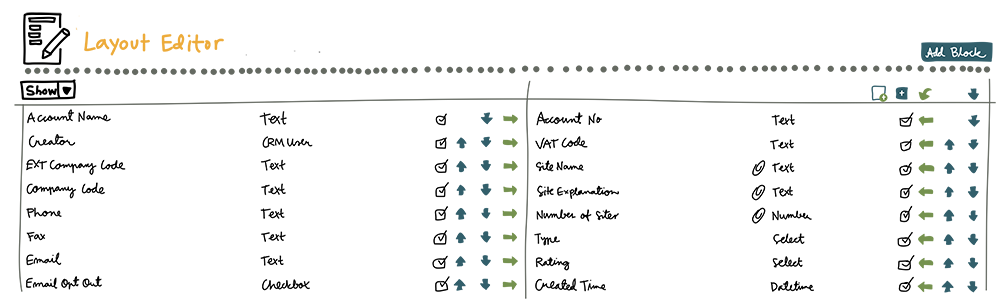Introduktion
Layouten för varje modul kan anpassas helt utifrån det gränssnitt som man önskar i modulerna och blocken.
Modulens entitetskort, vilket betyder t.ex. informationen för ett enskilt konto i modulen Konton består av block och fält i dem. Du kan redigera, lägga till, dölja och ta bort fälten och dessutom ändra deras gruppering och ordning i block. På så sätt kan enheternas information presenteras effektivt.
Det finns två typer av fält: permanenta och anpassade fält. De permanenta fälten är standardfält i CRM och de kan inte tas bort permanent. Du kan dölja de flesta av dessa fält om det inte finns något behov av dem. Men några av de permanenta fälten är avgörande för modulen och dess funktion och kan därför inte döljas.
Anpassade fält kan skapas av systemadministratören och de kan alltid redigeras, döljas och tas bort. Anpassade fält kan identifieras med gem-ikonerna ![]() .
.
Du kan bara ändra huvudvyn för entiteterna med layoutredigeraren. För mer information om hur du anpassar enheternas Mer information-flik (och andra möjliga flikar), se guiderna Inställningar för fliken Mer information och Relaterade listor.
Anpassa blocken
Du kan ändra layouten för modulen genom att klicka på knappen Inställningar ![]() modulen och välj Layout redaktör i nästa vy (se bilden nedan).
modulen och välj Layout redaktör i nästa vy (se bilden nedan).
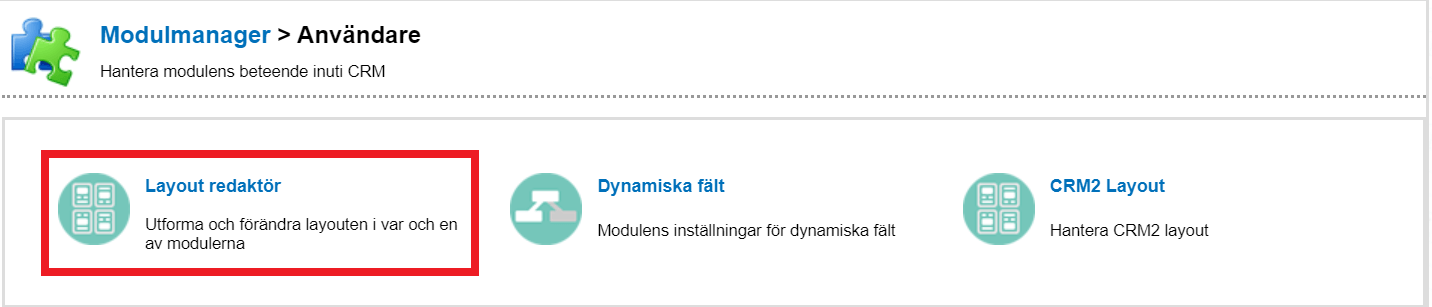
På bilden nedan finns ett exempel på layoutredigeraren för modulen Medlemmar. Layoutredigeraren presenterar alla modulens block och fält i dem. Du kan skapa ett nytt block med knappen Lägg till område i det övre högra hörnet.
Block du har skapat själv kan också raderas med knappen Ta bort ![]() .
.
Endast ett tomt block kan tas bort, så alla fält i ett block måste tas bort eller flyttas till ett annat block innan det kan tas bort.
Du kan ändra ordningen på blocken med pilknapparna i blockets högra kant ![]() De andra knapparna gäller fälten i blocket:
De andra knapparna gäller fälten i blocket:
- Med knappen flytta fält
 , kan du flytta fält från ett annat block till det.
, kan du flytta fält från ett annat block till det. - Med knappen Skapa anpassat fält
 , ett nytt fält skapas (mer information längre ner).
, ett nytt fält skapas (mer information längre ner). - Med knappen Dolda fält
 , kan du se och återställa fält som är dolda.
, kan du se och återställa fält som är dolda.
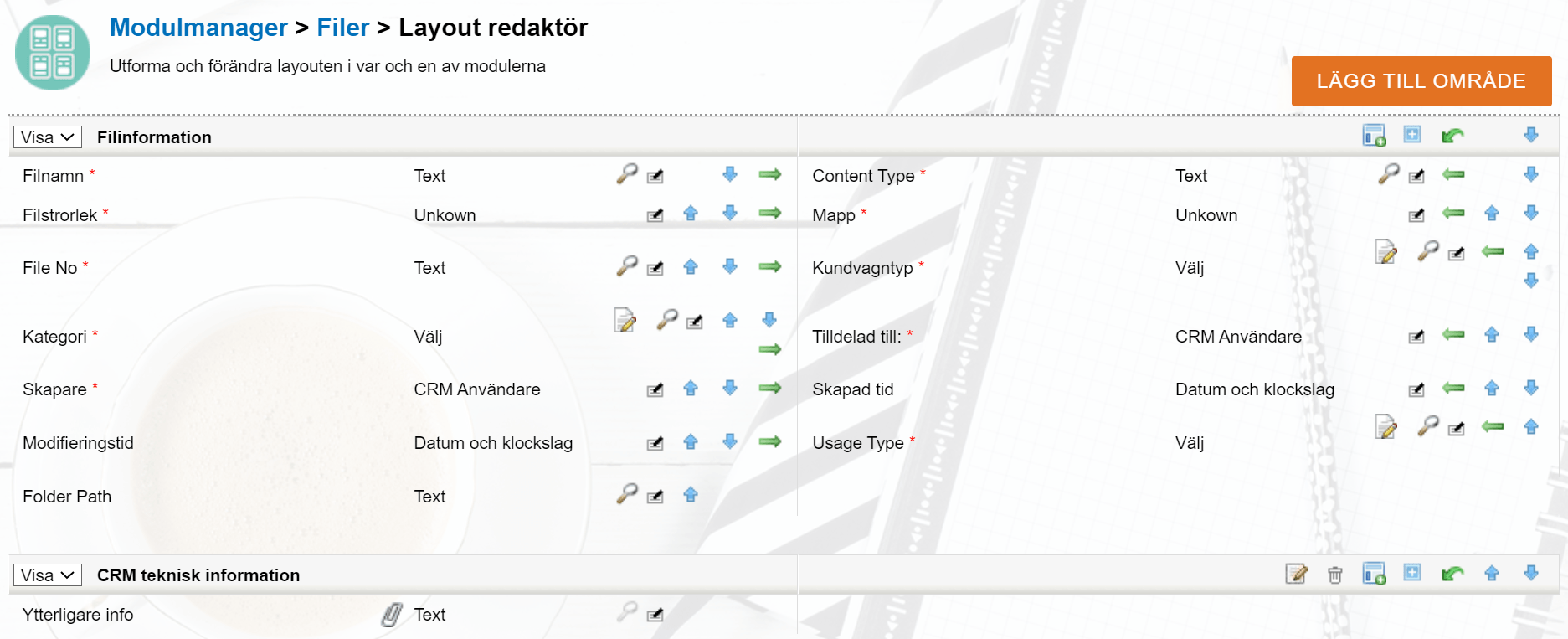
Det finns också en vallista före blockhuvudet (se bilden nedan), med vilken du kan välja om blockets fält ska visas eller döljas som standard på entitetskortet. Om fälten är dolda visas endast blockhuvudet som standard, och du kan se fälten först efter att ha klickat på blockrubriken.
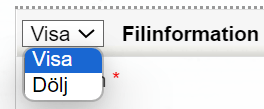
Skapa nya fält
Med knappen Skapa anpassat fält  kan du skapa helt nya fält. Först måste du välja en fälttyp (text, antal, procent, valuta, datum, e-post, telefon, etc.) och sedan bestämma fältets Label (Namn). Beroende på fälttypen kan fältet även kräva annan information, som längd eller decimaler.
kan du skapa helt nya fält. Först måste du välja en fälttyp (text, antal, procent, valuta, datum, e-post, telefon, etc.) och sedan bestämma fältets Label (Namn). Beroende på fälttypen kan fältet även kräva annan information, som längd eller decimaler.
OBS! Om det finns flera aktiva språk i systemet är det bra att notera att etiketten för ett nytt fält är densamma för alla språk. Om det behövs kan du översätta etiketten till Översätta Fält.
Om du vill göra det kan du också bestämma slutdelen av fältnamnet. Fältnamnet betyder det tekniska namnet på fältet, som används i t.ex. dynamiska fältformler och parametrar för modulverktyg (för mer information, se guiderna Dynamic Dynamiska fältformler och Modulverktyg – Parametrar och inställningar). Därför kommer den inte att visas i modulen, till skillnad från fältetiketten. Fältnamnet börjar alltid med cf_. Det rekommenderas att du skriver slutdelen av fältnamnet utan några blanksteg eller speciella tecken. Om du väljer att inte bestämma en ändelse för fältnamnet kommer systemet att generera en fyrsiffrig nummersekvens.
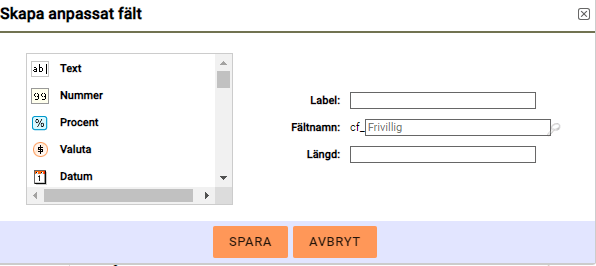
Alla fälttyper och den information de behöver listas nedan:
| Text | Kräver maximal längd (max. 255 tecken) |
| Nummer | Kräver maximal längd (max. 64 tecken), decimaler (dvs. hur många decimaler som visas) och information om negativa tal är tillåtna. |
| Procent | |
| Valuta | Kräver maximal längd (max. 64 tecken), decimaler (dvs. hur många decimaler som visas) och information om negativa tal är tillåtna. |
| Datum | |
| E-post | |
| Telefon | |
| Plocklista | Kräver maximal längd (max. 255 tecken) och information, oavsett om en helt ny vallista skapas eller en befintlig kopieras. |
| URL | |
| Kryssruta | |
| Textområde | Kräver information om fältet ska ha full bredd. |
| Flermarkeringskombinationsruta | Kräver information, om en helt ny vallista skapas eller en befintlig kopieras. |
| Skype | |
| Användare Multiselect | |
| Produktval | |
| Konto Välj | |
| Kontakt Välj | |
| Användarval | |
| Diskussion | |
| Välj lead |
Fältegenskaper
Du kan ordna fälten i ett block med pilknapparna i slutet av raden. Fält skapas alltid till ett block, men du kan också flytta dem från ett block till ett annat (se avsnittet ”Anpassa blocken” ovan).
Med knappen Redigera egenskaper  , som namnet indikerar kan du redigera fältets egenskaper. Genom den här knappen kan du även dölja eller ta bort fältet, om det kan göras för fältet i fråga.
, som namnet indikerar kan du redigera fältets egenskaper. Genom den här knappen kan du även dölja eller ta bort fältet, om det kan göras för fältet i fråga.
Du kan bestämma minst följande egenskaper (se även bilden nedan):
- Obligatoriskt fält– Förhindrar att entiteten sparas om fältet är tomt.
- Aktiv – Visar fältet på entitetskort: genom att avmarkera det här alternativet kan du dölja fältet.
- Massredigering – Tillåter redigering av fältet i massredigering.
- Skrivskyddad – Förhindrar redigering av fältet manuellt. Fältet är endast läsbart (OBS! Alternativet ”Visa endast i detaljerad vy” nedan måste avaktiveras för att aktivera denna funktion).
- Visa endast i detaljerad vy – fältet är endast läsbart och visas endast när det inte är i redigeringsläge.
- Fältet har hjälptext – infogar en liten infoikon bredvid fältet. Du kan bestämma hjälptexten som visas efter att du har sparat egenskaperna genom att klicka på infoikonen som visas på raden.
- Inaktivera snabbredigering – fältet kan endast redigeras i redigeringsläget.
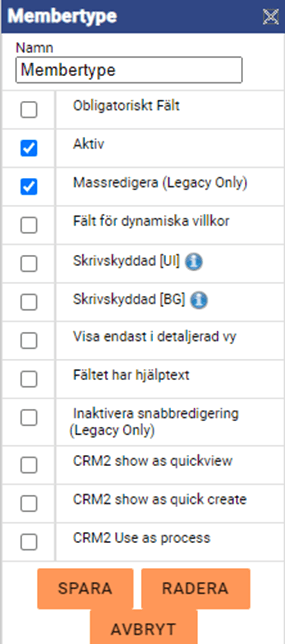
Om fältet är ett anpassat fält kan du också redigera namnet på fältet. Anpassade fält har också en Radera-knapp längst ner i redigeringsfönstret och med den här knappen raderas fältet från hela systemet.
Om typen av fält är antingen vallista eller kryssruta, finns det också ett ”Fält för dynamiska villkor” (för mer information, se guiden Dynamiska fält).